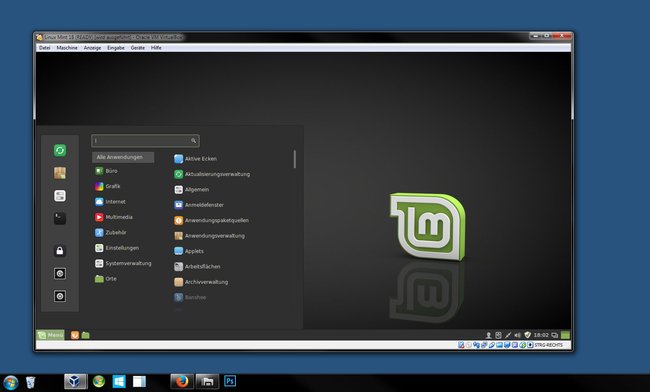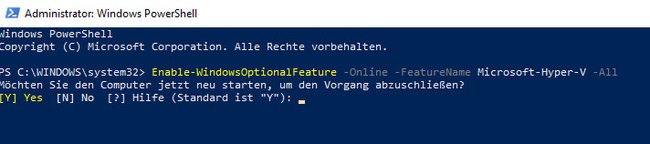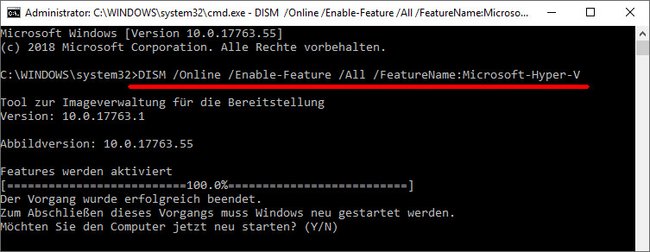Mit der Funktion „Hyper-V“ könnt ihr unter Windows 10 und Windows 11 virtuelle Maschinen erstellen. Wir zeigen drei Methoden, wie ihr Hyper-V aktiviert.
Was ist Hyper-V?
Hyper-V ist Microsofts Hypervisor-basierte Virtualisierungstechnik: Ist Hyper-V aktiviert, könnt ihr in Windows andere Betriebssysteme als virtuelle Maschinen laufen lassen. Das virtuelle Betriebssystem startet dann in einem gewöhnlichen Windows-Fenster.
So kann man beispielsweise mit der Virtualisierungs-Software Virtualbox das Betriebssystem Linux erstmal in Ruhe ausprobieren, bevor man es tatsächlich auf der Festplatte installiert. Ihr könnt euch das so vorstellen wie im folgenden Screenshot:
Hyper-V in Windows 10/11 aktivieren
Die Systemvoraussetzungen werden von den meisten aktuellen PCs unterstützt. Ihr benötigt aber mindestens die Pro-Version von Windows.
- Windows 10 Pro, Enterprise oder Education
- 4 GB Arbeitsspeicher
- 64-Bit-Prozessor mir Second-Level-Adress-Translation (SLAT).
- CPU-Unterstützung für VM-Monitor-Mode-Extension („VT-c“ bei Intel-CPUs).
Anleitung:
- Drückt die Tastenkombination Windows + R, um das Ausführen-Fenster zu öffnen.
- Gebt optionalfeatures ein und drückt Enter.
- Im kleinen Fenster aktiviert ihr den Eintrag „Hyper-V“ und bestätigt mit „OK“.
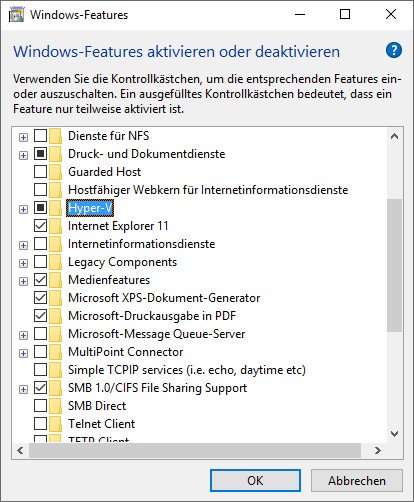
Ansonsten könnt ihr auch die neue Sandbox in Windows 10 oder 11 nutzen, um Programme in einer virtuellen Maschine von Windows zu testen:
Windows 10/11: Hyper-V über die PowerShell aktivieren
Alternativ zur obigen Methode könnt ihr Hyper-V auch in der PowerShell aktivieren:
- Drückt die Tastenkombination Windows + X, um das Kontextmenü des Startmenüs zu öffnen.
- Klickt auf den Eintrag „Windows PowerShell (Administrator)“, um die PowerShell mit Administratorrechten zu öffnen.
- Gebt den Befehl
Enable-WindowsOptionalFeature -Online -FeatureName Microsoft-Hyper-V -Allein und drückt Enter. - Danach werden ihr gefragt, ob ihr Windows 10 neu starten möchtet, um den Vorgang abzuschließen. Tippt „Y“ für „Ja“ ein und drückt Enter.
Hyper-V mit dem Tool DISM einschalten
Das in Windows vorinstallierte Tool DISM (Deployment Image Servicing and Management) ist eigentlich für die Abbildverwaltung und Bereitstellung zuständig, kann aber auch Hyper-V aktivieren:
- Drückt die Tastenkombination Windows + R.
- Tippt cmd ein.
- Drückt die Tastenkombination Strg + Umschalt + Enter, um die Eingabeaufforderung mit Administratorrechten zu öffnen.
- Gebt den Befehl
DISM /Online /Enable-Feature /All /FeatureName:Microsoft-Hyper-Vein und drückt Enter. - Nach der Installation drückt ihr „Y“, um Windows neu zu starten.
Hat dir der Beitrag gefallen? Folge uns auf WhatsApp und Google News und verpasse keine Neuigkeit rund um Technik, Games und Entertainment.